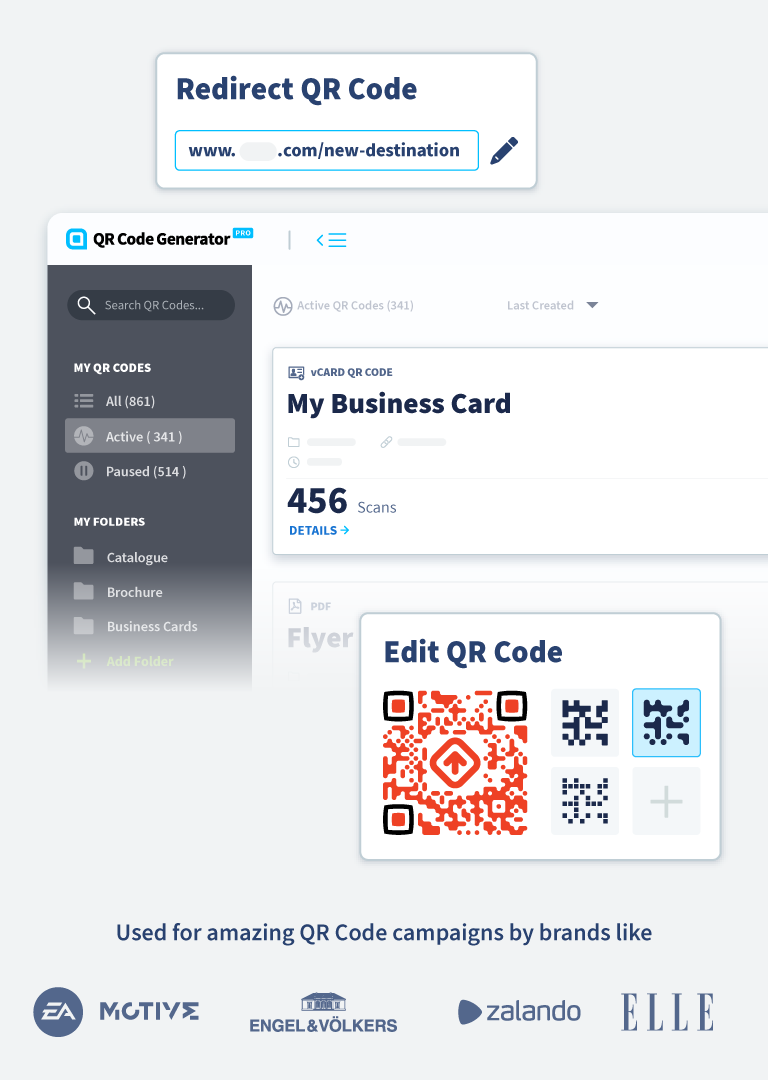Comment créer un code QR personnalisé avec couleurs et logo

Si vous cherchez une solution pour créer des codes QR hauts en couleur, vous êtes au bon endroit ! QR Code Generator PRO permet de personnaliser vos codes, leur cadre, le texte de l’appel à l’action, les contours et même d’ajouter un logo ou une image au centre du code.
Quels sont les avantages d’un code QR en couleur ?
Fini le temps du noir et blanc, mettez de la couleur dans vos codes QR et récoltez les bénéfices lors de vos campagnes marketing. Votre entreprise a tout à y gagner, tout comme votre créativité ! Voici quelques raisons d’opter pour la couleur.
Meilleure mémorisation de votre marque
La mémorisation publicitaire ou mémorisation de marque est l’association communément faite entre un produit ou une gamme de produits et une certaine marque. Ainsi, le nom de la marque « Kleenex » est au fil du temps devenu synonyme de mouchoir en papier.
Ce processus s’applique également pour les couleurs et les styles utilisés par les marques sur leurs supports marketing. L’utilisation de couleurs augmente jusqu’à 80% la reconnaissance d’une marque. Il est donc essentiel d’assortir tous les éléments au style de votre marque. Qui plus est, certaines couleurs transmettent certaines émotions, que les utilisateurs associent à « l’attitude » votre marque.
Synchronisation transcanale
Pour améliorer la mémorisation et la reconnaissance de marque, rien de mieux qu’une identité visuelle constante à travers les diverses plates-formes marketing utilisées. Cela inclut votre site Internet, vos médias sociaux, votre marketing par e-mails, le contenu que vous créez et le matériel imprimé. Les codes QR de QR Code Generator ne font pas exception puisque vous déterminez leur couleur, taille, cadre et plus encore pour les adapter à vos besoins.
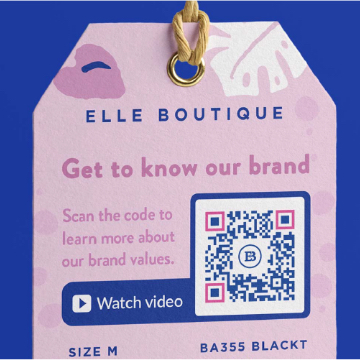

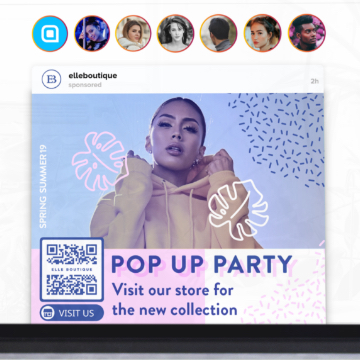
Apparence soignée et professionnelle
Les clients sont prompts à juger dès le premier contact une entreprise et la confiance qu’elle inspire, le professionnalisme de ses employés ou encore la valeur du contenu produit. Mais avant même de juger vos prestations ou produits, le marketing est ce qui va marquer les esprits, c’est pourquoi il est essentiel de garantir sa qualité.
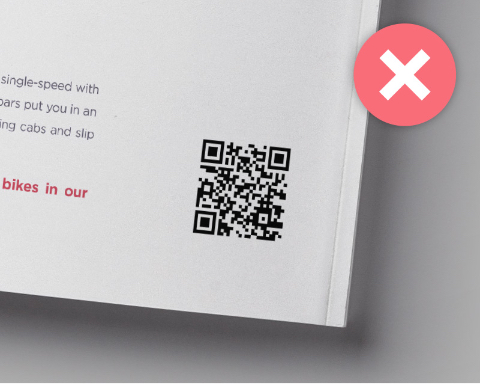
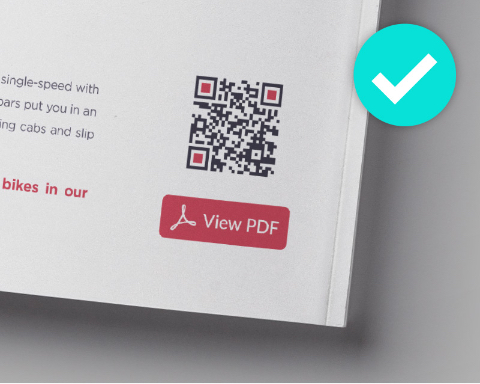
Quel code QR attire le plus votre attention ? Quel code QR donne une impression soignée et professionnelle ? Mis côte à côte, la réponse est évidente.
Comment créer un code QR personnalisé et en couleur avec QR Code Generator
En plus des couleurs, il est recommandé de soigner le style de vos codes QR afin de les faire ressortir. D’une manière générale, plus vos codes QR sont fignolés, plus vos clients auront envie de les scanner.
Retrouvez tous nos conseils pour des codes au style infaillible ici et nos exemples pour celles et ceux d’entre vous en quête d’inspiration.
C’est parti
Pour personnaliser vos codes QR, connectez-vous à votre compte QR Code Generator PRO puis sélectionnez un type de code QR. L’exemple ci-dessous utilise un code dynamique mais il vous suffit de cliquer sur le signe + pour afficher les codes QR statiques.

Complétez ensuite les informations correspondant au type de solution par code QR sélectionné. Une fois cette étape accomplie, vous allez pouvoir passer à la personnalisation puis à l’impression de votre code QR.
Les couleurs de votre marque
Les codes QR sont particulièrement élégants lorsqu’ils sont bicolores. Les couleurs choisies doivent toutefois être assorties aux autres éléments figurant sur le support final. Vous pouvez choisir vos couleurs à l’aide du nuancier et du curseur ou saisir un code hexadécimal. Cette dernière solution est recommandée si votre marque dispose déjà de ses propres couleurs. Le cadre, l’arrière-plan, les contours et les pixels peuvent aussi être colorés.
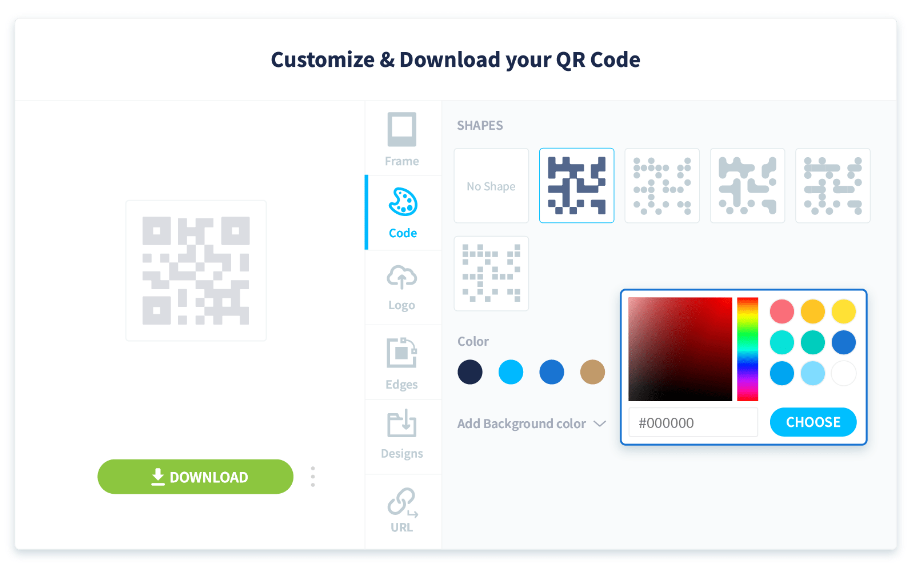
Logos
Vous pouvez également ajouter votre logo pour une meilleure reconnaissance de votre marque. Appuyez sur le bouton « Importer » pour insérer votre logo au milieur du code QR. La taille du logo sera automatiquement ajustée à votre code. À la place du logo, vous pouvez opter pour une image.
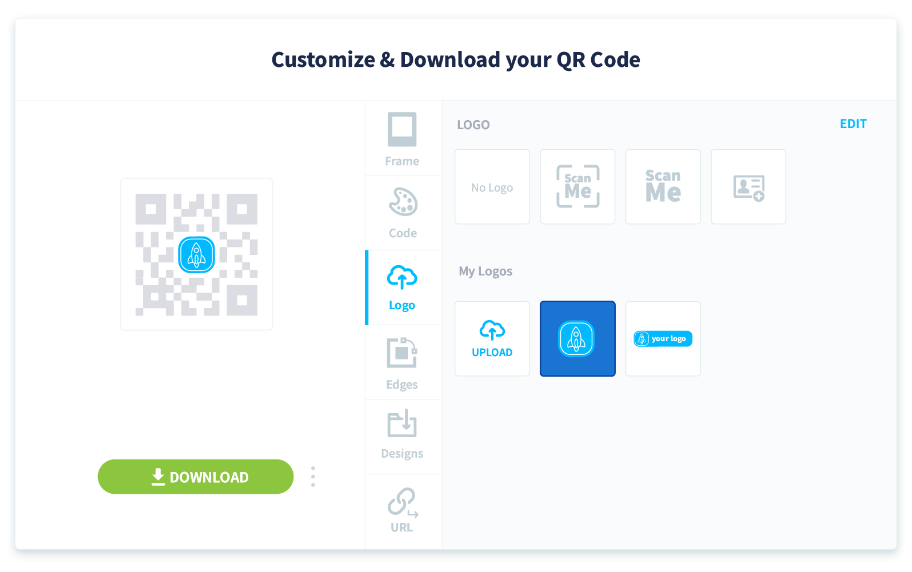
Cadres
Cette section vous permet d’ajouter un cadre, que vous choisissiez d’en créer un vous-même ou d’en sélectionner un parmi notre gamme. Quoiqu’il en soit, ne sautez pas cette étape : les cadres font ressortir vos codes, sont plus jolis et plus faciles à scanner puisqu’ils protègent la marge indispensable aux codes QR.
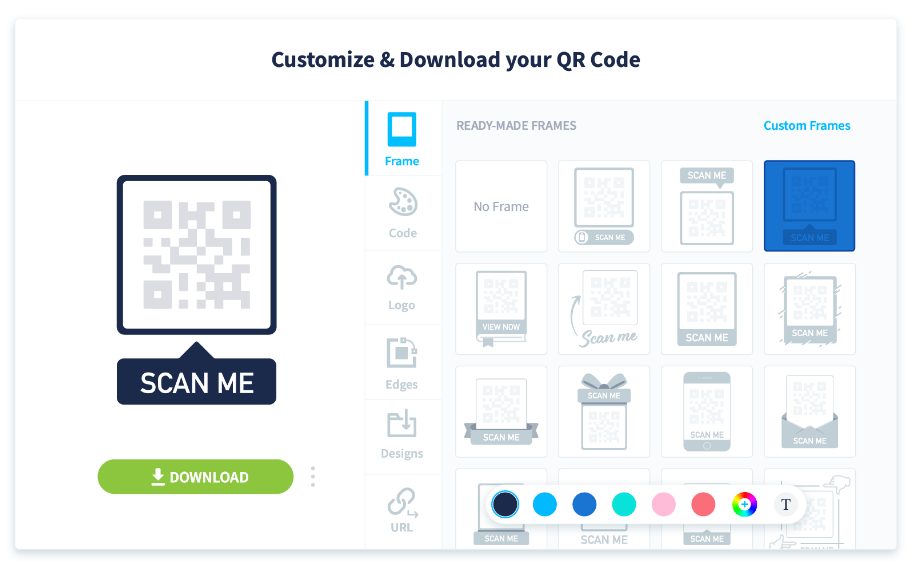
Appel à l’action
Vous pouvez ensuite ajouter un appel à l’action sur votre cadre. Très utile, il encourage votre public à agir et réagir. Vous décidez également du texte affiché : « Scannez-moi », « Voir la vidéo », etc. Pour mettre à jour la couleur et l’appel à l’action, appuyez sur le bouton « T ».
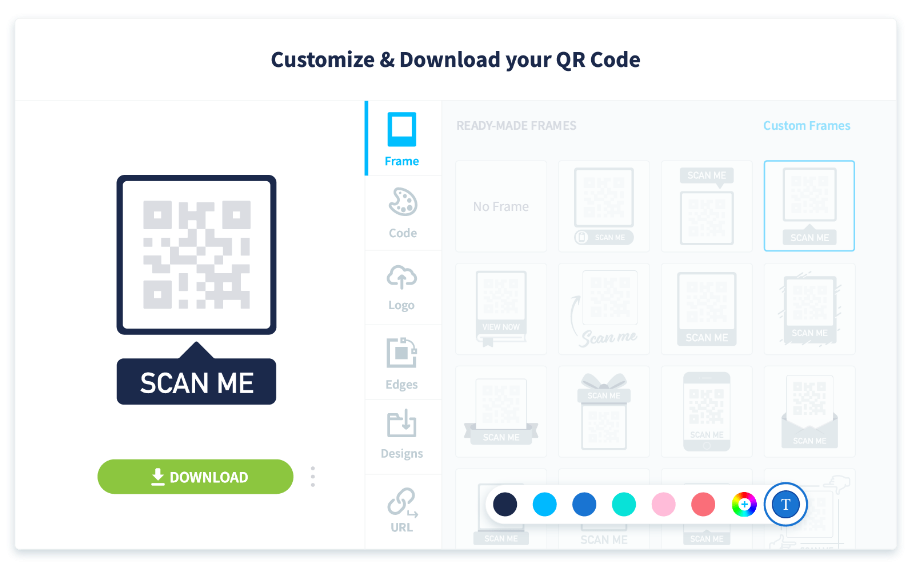
Vous allez voir apparaître le texte « SCANNEZ-MOI » à l’endroit où le texte de votre appel à l’action se situera. Pensez à faire concis et à utiliser un verbe d’action. Vous pouvez utiliser des majuscules et des minuscules.
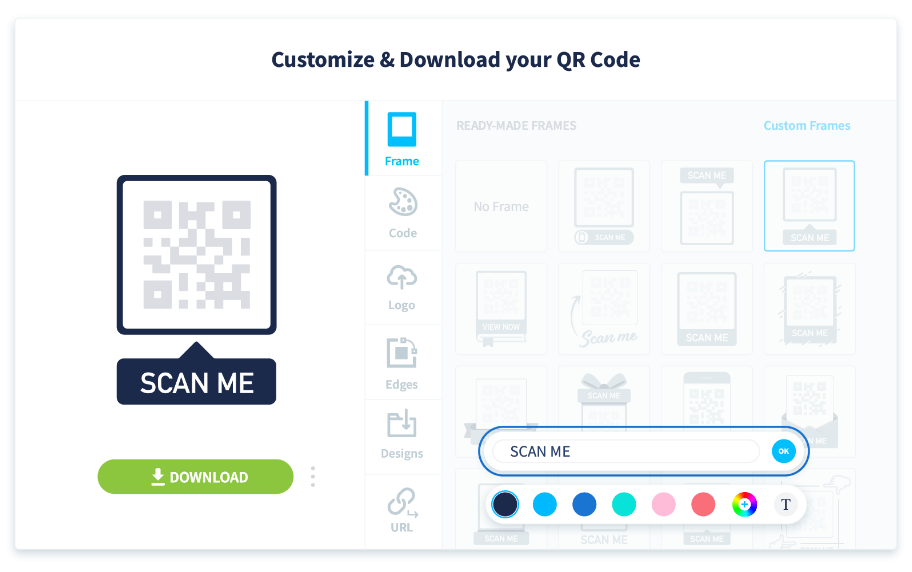
Si vous avez opté pour un cadre personnalisé, sélectionnez « Cadres personnalisés » pour faire apparaître les options de personnalisation et mettre à jour les couleurs et l’appel à l’action.
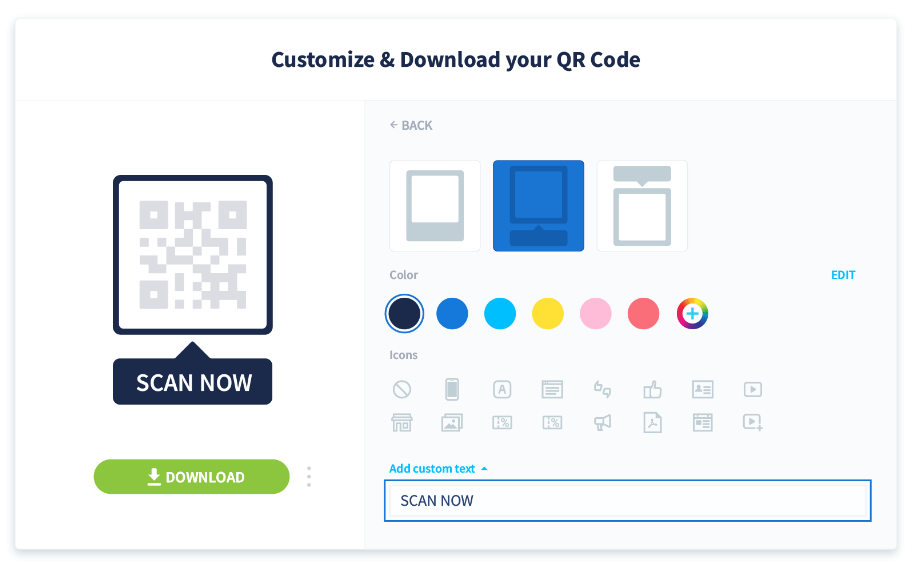
Il est possible d’afficher une icône à côté de votre appel à l’action pour rendre votre cadre plus parlant encore. Par exemple, si votre code renvoie vers une vidéo, vous pouvez sélectionner l’icône qui indiquera le mieux à votre public qu’il s’agit d’un code QR Vidéo.
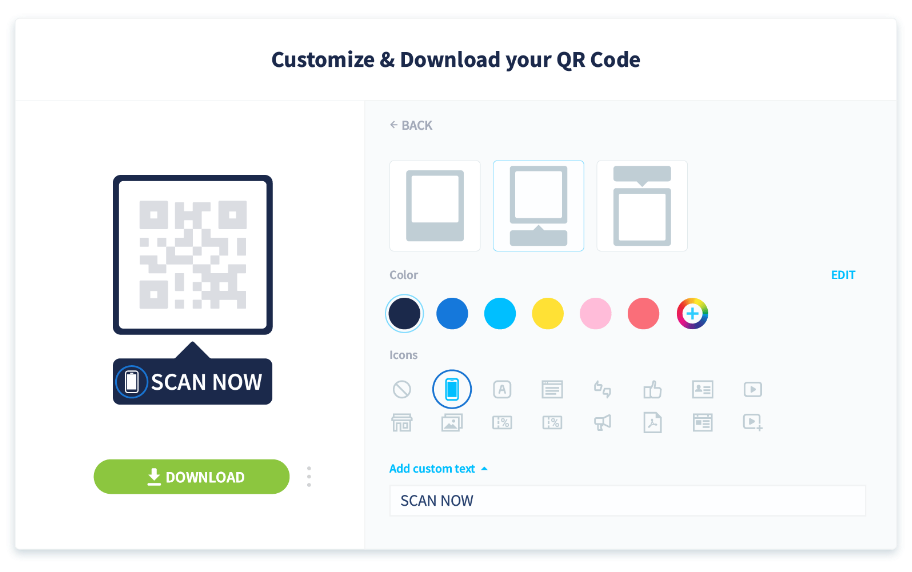
Contours
Avec QR Code Generator PRO, vous pouvez également apporter une touche de fantaisie en personnalisant les contours (c’est-à-dire les trois coins) de votre code. Quoique le code QR lui-même doive conserver sa forme carrée, vous pouvez jouer avec le style et les couleurs des contours. Assurez-vous simplement d’utiliser des couleurs contrastées, en particulier un couleur plus foncée pour le code QR et plus claire pour l’arrière-plan.
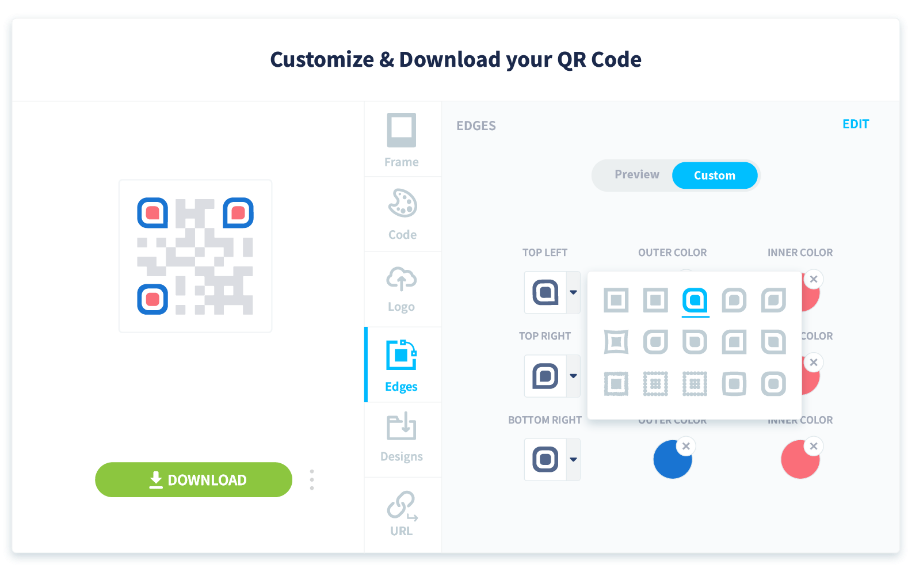
Finitions
Une fois votre code QR personnalisé, assurez-vous de sauvegarder son style afin de pouvoir le réutiliser ultérieurement. Tous vos styles sont sauvegardés dans votre profil, pour un accès aisé.
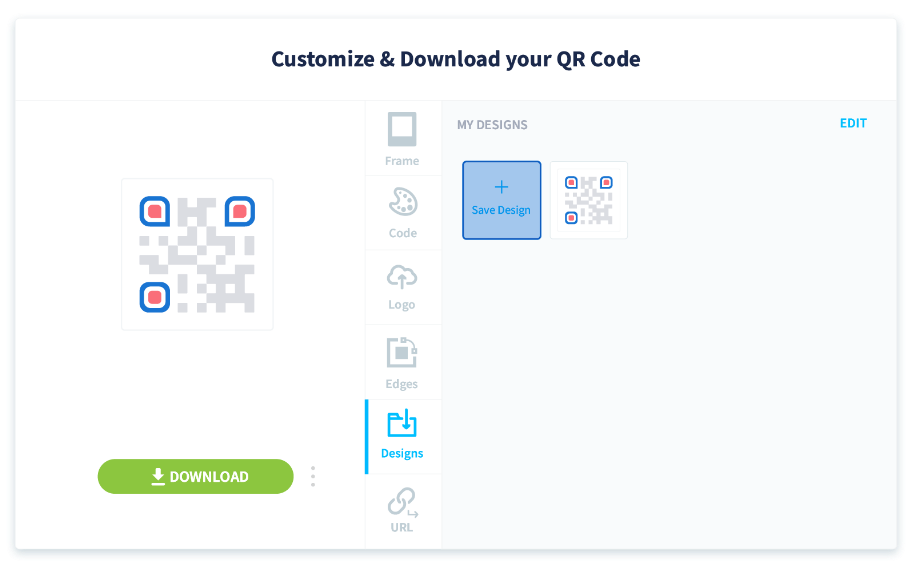
Enfin, il ne vous reste plus qu’à imprimer votre code QR au format SVG, EPS, JPG ou PNG, en fonction des besoins de votre support final. Et voilà, votre code QR personnalisé est prêt à l’emploi !
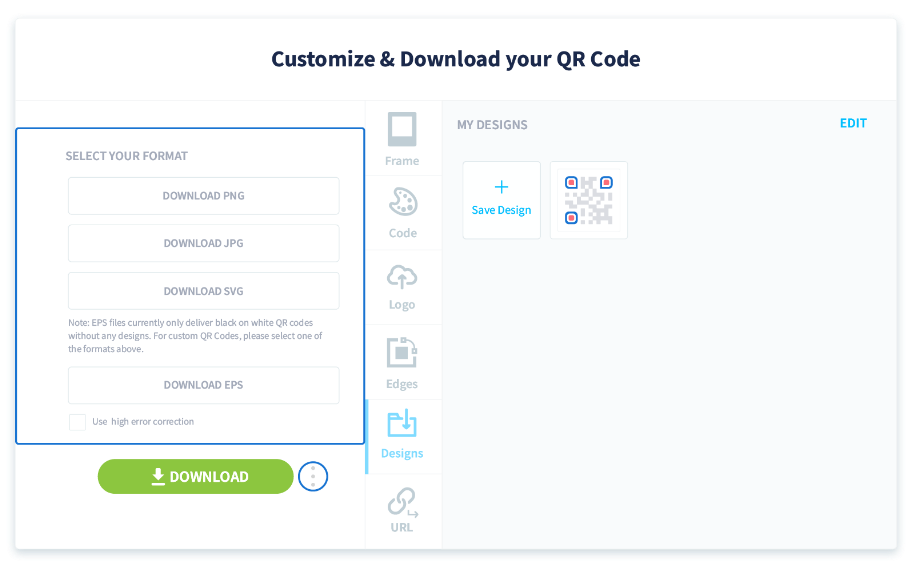
FAQ
Oui, c’est possible ! Vous avez passé du temps à rendre votre code QR beau comme un camion et ce serait dommage de ne pas profiter en plusieurs occasions. Veuillez simplement suivre les instructions de notre Centre d’aide pour savegarder vos styles.
Il vous suffit de suivre les étapes décrites dans le guide de notre Centre d’aide.
Le contenu de vos codes QR reste identique si vous ne modifiez que leur apparence et vos codes peuvent toujours être scannés.
D’autres questions ?
Consultez notre Centre d’aide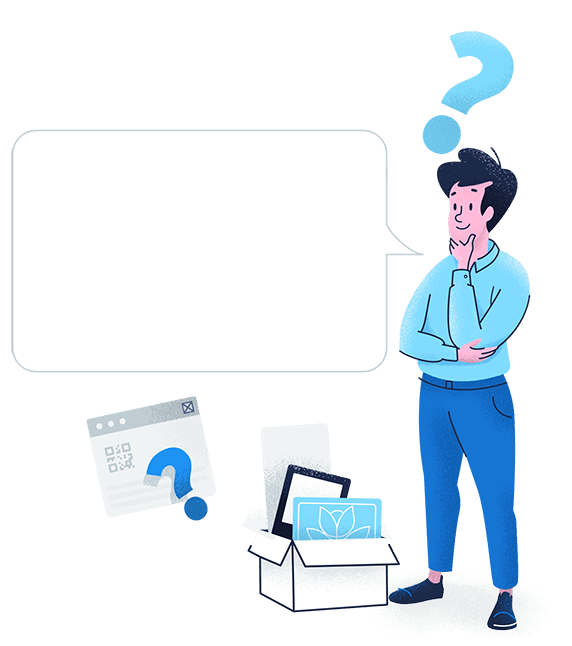
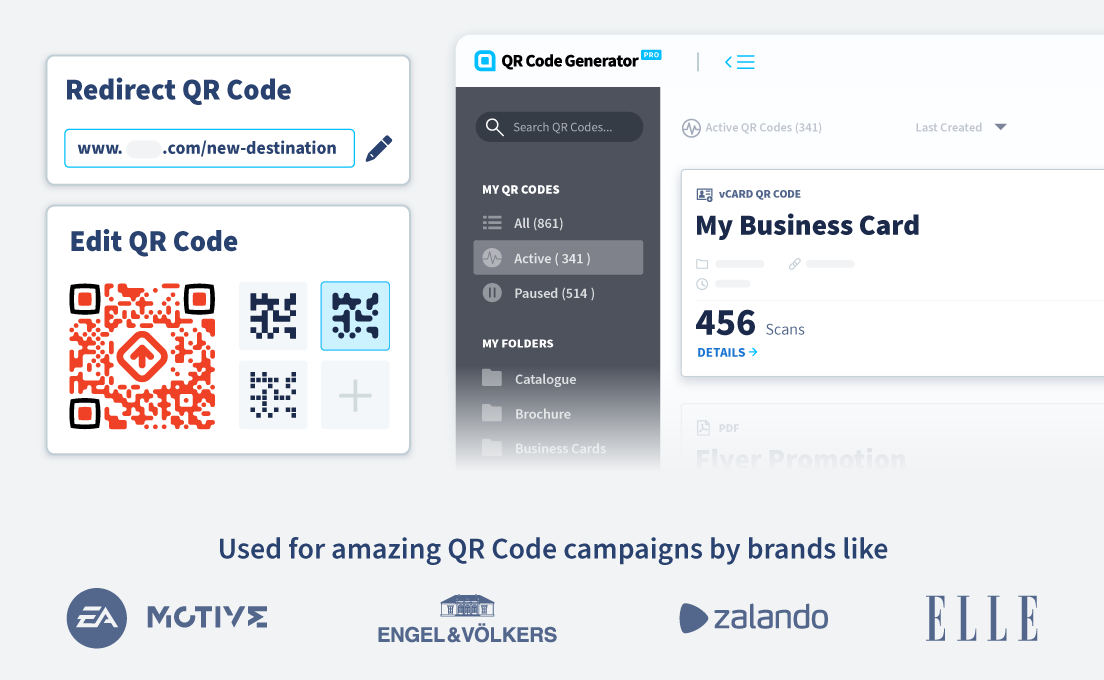
 Add custom colors, logos and frames.
Add custom colors, logos and frames.